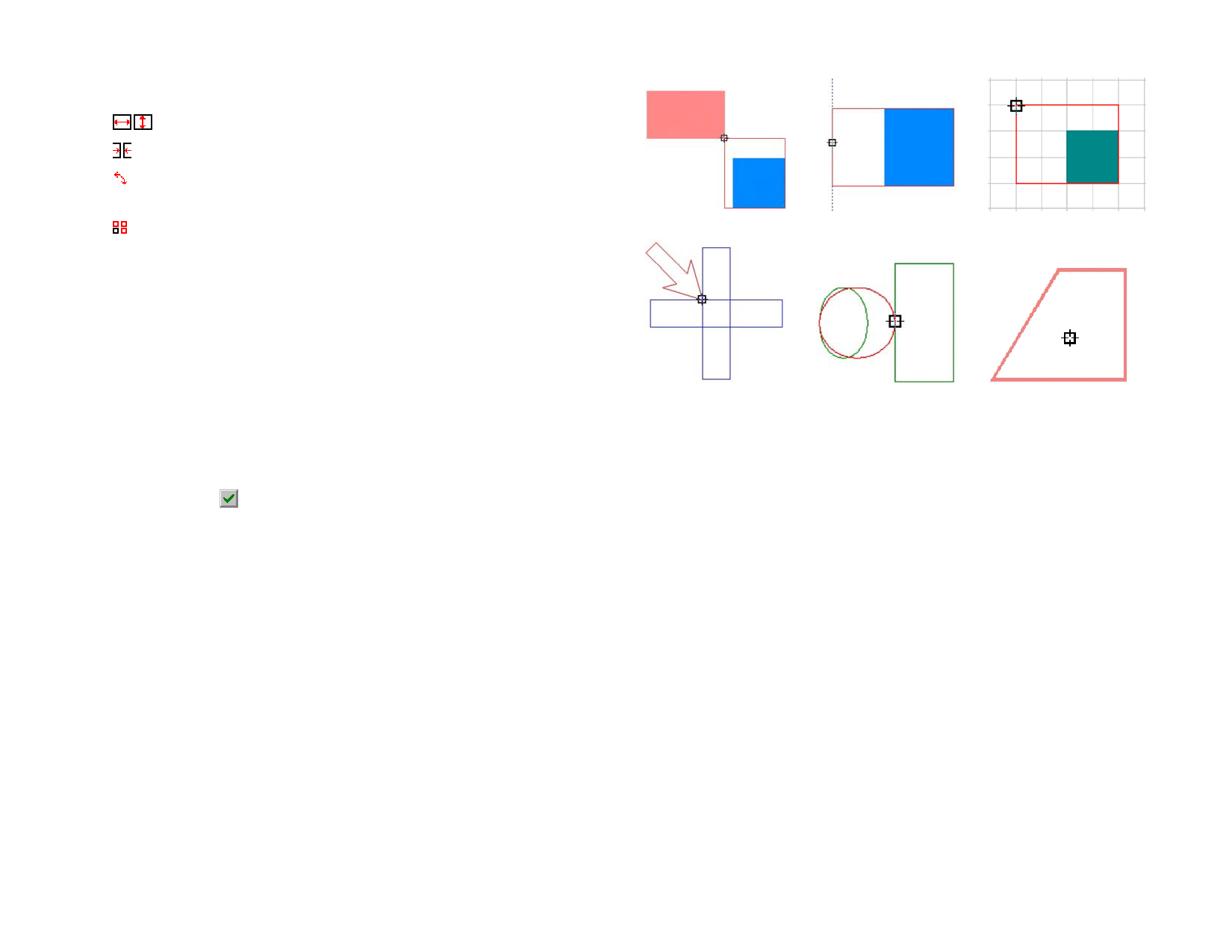
3. 在「設計中心」調整有關的值:
壓縮比率
打散文字
使用孔洞
要將物件省料排版到其中的拼貼板的寬度與高度。
執行省料排版之後,物件之間的最小間距。
在省料排版過程中,旋轉部件時的步進角度。這是在給物
件省料排版的過程中,旋轉它們時的增量。
將為省料排版後的物件建立的複本數量。如果設定為大於
1,則將給省料排版後的第一組物件建立額外的複本。
本軟體會列出所選物件目前佔用的區域與原始區域之間的
比例。
核取此選項時,在省料排版之前,文字物件會先被分解成
單個字元,以便將文字放入更少的材料。如果清除此項,
則每個文字物件將做為一個大物件執行省料排版。
核取此選項時,小物件將省料排版到大物件的孔洞中。例
如,句號可以省料排版到字母 O 的內部。
4. 在「設計中心」中做出變更之後,要強制軟體對所選物件重新
執行省料排版,請按一下版面更新。
5. 按一下應用。
靠齊物件
您可以啟動靠齊功能,然後建立、編輯形狀,並將形狀移到精確的
位置。
靠齊方式共有六種:
• 靠齊點
• 靠齊參考
• 靠齊交叉點
• 貼齊網格
• 靠齊邊緣
• 對齊重心(僅限 Windows)
要啟動靠齊功能,請從檢視功能表中指向靠齊,然後選擇靠齊
[…]。
下面是一些靠齊示例:
靠齊點
靠齊參考
貼齊網格
靠齊交叉點
靠齊邊緣
對齊重心
刪除物件
您可以透過從文件中刪除物件來移除它們。
1. 選擇物件。
2. 按 BACKSPACE 或 DELETE 鍵,或者從編輯功能表選擇清
除。
此時會刪除該物件,但不會從文件中徹底移除。刪除物件時,刪除
的物件會放到「垃圾箱」中。
要徹底從文件中移除物件,而不是將它們移到「垃圾桶圖層」:
1. 選擇物件。
2. 從編輯功能表選擇切割。
要從「垃圾桶圖層」中復原物件:
1. 在「設計編輯工具」中選擇物件。
2. 從編輯功能表指向垃圾桶,然後選擇復原。
清除
52
著作權 © 2007 SA International



































































































